先日Conoha WINGサーバーに移行しましたが、使用しているテーマのオプションを変更して保存しようとした時に、「閲覧できません (Forbidden access)」というページが出て保存することができませんでした。
なもんで、今日は「閲覧できません (Forbidden access)」が出た時の対処法をご紹介します。
なぜこのような現象が起きるのか?
これはConoha WINGがWAFというセキュリティを採用しているからです。
WAFはConoha WINGだけでなく、多くのサーバーで採用されています。
WAFの詳しい説明は省きますが、簡単に言えば外部からの攻撃からサイトを守るためのファイヤーウォールの一種になります。
で、今回の「閲覧できません (Forbidden access)」が表示される現象ですが、このWAFの機能が働いて、ブロックされているような状態になります。
セキュリティ対策ということはわかったけど、変更を保存できないのは困りますよね?
極端な話、このWAF機能をオフにしてしまえば解決するのですが、それだとセキュリティに問題が起こります。
ではどうしたら良いのでしょうか?
WAFの除外設定をおこなう
Conoha WINGのコントロールパネルから「サイト管理」>「サイトセキュリティ」の「WAF」を開き「表示切替」のところで「ログ」を選択します。
すると先ほどの操作で「閲覧できません (Forbidden access)」と出た時のログが表示されているはずです。
そしたらそのログの横にある「除外」というのをクリックすれば完了です。
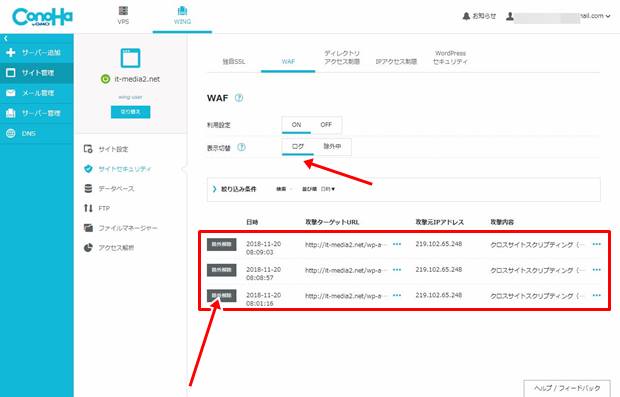
これで先ほどの操作をまたおこなってみてください。大丈夫なはずです。
ココに注意
必ずご自分の操作で出たログのものを除外に設定してください。ほんとに攻撃されているログを除外にすると大変です。
Conoha WING以外のサーバーの場合
Conoha WINGはありがたいことにコントロールパネルから簡単に除外設定ができるのですが、サーバーの中にはコントロールパネルからは除外設定できないところもあります。
そんな時はWordPressに「SiteGuard」というプラグインを導入し、「WAFチューニングサポート」という項目でWAFの除外設定をおこないます。
WAF除外ルール追加から「シグネチャ」部分にログで出力されたものを記入します。
例えばですがログの欄に『xss-try-4』←このような感じの表記があるはずなので、それを入力してください。
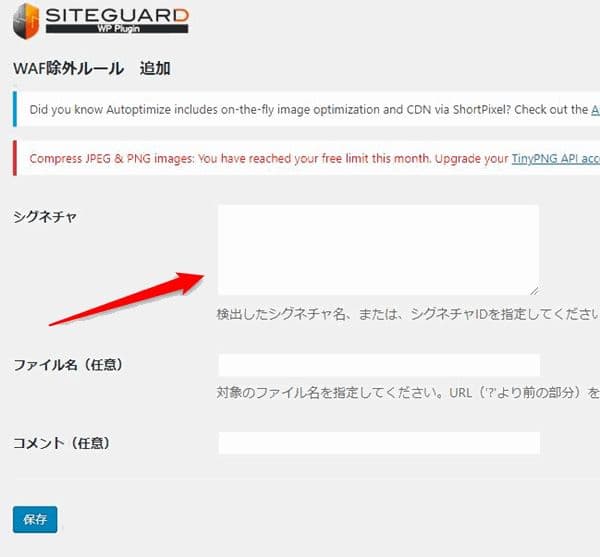
まとめ
今回は「Conoha WINGのサーバーで『閲覧できません (Forbidden access)』が出た時の対処法」をご紹介しました。
Conoha WINGのコントロールパネルはシンプルでわかりやすいのがいいですね。それでいてかゆいところに手が届く。今の所大満足のサーバーです。

なにかわからないことがあれば、お問い合わせフォームよりご相談ください。
この記事が少しでもお役に立てれば幸いです。

